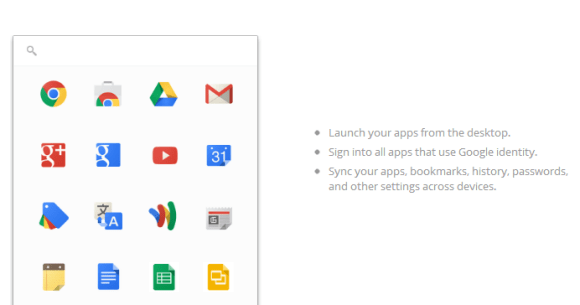استفاده از چند اپلیکیشن مهم در گوگل کروم

استفاده از چند اپلیکیشن مهم در گوگل کروم
گوگل کروم یکی از مهمترین مرورگرهای دنیا به شمار میآید که به دلیل برخورداری از قابلیتهای جذاب شناخته شده است. این مرورگر سرعت بالایی برای باز کردن صفحات مختلف دارد و به همین دلیل توانسته است در بین بسیاری از کاربران به عنوان گزینه نخست در نظر گرفته شود.
یکی از ویژگیهای مهم کروم آن است که امکان تبدیل کردن سایتهای گوناگون به اپلیکیشن را به ما ارائه میکند. با این تکنیک، دیگر لازم نیست به صورت مداوم آدرس سایت مدنظر خود را در آدرس بار وارد کنید و حتی میتوانید یک شورتکات اختصاصی از آن سایت را داشته باشید. با ما همراه شوید تا به چند اپلیکیشن مهم که از این طریق میتوان به آنها دسترسی داشت بپردازیم.
سایتهایی که میتوان آنها را به صورت اپ استفاده کرد
اگرچه امکان تبدیل سایتهای مختلف به اپ با کمک کروم وجود دارد، اما برخی از برنامهها که توسط خود گوگل ساخته شدهاند، بهترین عملکرد را در این زمینه به ما ارائه میدهند. برای تبدیل کردن هر یک از این موارد به اپ، لازم است ابتدا وارد سایت مربوط به آنها شوید و سپس بر روی آیکون سه نقطه در بالای سمت راست کلیک کنید.
از بین گزینههای مختلف، save and share را انتخاب کرده و سپس گزینه install را بزنید. در اندروید و آی او اس، باید گوگل کروم را باز کرده و به سایت مدنظر بروید، حالا دوباره بر روی سه نقطه بزنید و Add to home screen را لمس کنید.
گوگل درایو Google drive
گوگل درایو سرویس ذخیرهسازی ابری گوگل محسوب میشود که میتوانید در آن هر نوع فایلی که به آن نیاز دارید را ذخیره کنید. نکته بسیار مناسب در مورد این سرویس آن است که امکان دسترسی به فایلهای مختلف را در هر جایی فراهم میکند.
google drive به هر کاربر پانزده گیگابایت حافظه خالی اختصاص میدهد تا بتوانید به راحتی اسناد موردنیاز خود را ذخیره کنید. برای دسترسی به این سرویس ذخیرهسازی باید به آدرس drive.google.com مراجعه کنید.
گوگل میت Google meet
گوگل میت یکی دیگر از سایتهایی است که میتوان آن را به کمک کروم به اپلیکیشن تبدیل کرد. برای انجام این کار لازم است آدرس meet.google.com را در آدرس بار کروم تایپ کنید. گوگل میت یک انتخاب عالی برای برگزاری جلسات آنلاین و ارتباط تصویری و صوتی محسوب میشود.
نکته بسیار جالب در مورد google meet آن است که برخلاف اکثر رقبای خود هزینهای برای شما در بر ندارد و به همین دلیل میتوانید به صورت کاملاً رایگان از آن استفاده ببرید.
گوگل پسورد Google password
آدرس passwords.google.com متعلق به گوگل پسورد است که یک سرویس ذخیرهسازی کلمات رمز عبور محسوب میشود. این سرویس با حساب گوگل شما سینک یا همگام سازی خواهد شد و به همین دلیل همواره جدیدترین پسوردها را به خاطر میسپارد.
شما میتوانید با مراجعه به سایت گوگل پسورد در گوگل کروم و طی کردن مراحلی که پیش از این به آنها اشاره کردیم، خیلی راحت اپ مخصوص این سرویس را به لیست اپلیکیشنهای خود اضافه کنید. این کار تنها چند ثانیه از شما وقت میگیرد، اما باعث میشود تا در آينده نیازی به تایپ مجدد آدرس google password در مرورگر نداشته باشید.
گوگل فوتوز Google photo
اگر استفاده از اپلیکیشن گوگل فوتوز در کروم هستید، باید به آدرس photos.google.com بروید. این سرویس به منظور ذخیرهسازی تصاویر شخصی مورد استفاده قرار میگیرد و حافظه آن با حافظه گوگل درایو یکسان است. در واقع هرچه قدر از گوگل فوتوز بیشتر استفاده کنید، حافظه درایو شما کاهش پیدا میکند.
البته میتوان با پرداخت یک مبلغ مشخص، میزان حافظه هر دوی این موارد را تا ۱ ترابایت نیز افزایش داد که نیاز همه کاربران را پوشش میدهد. google photos تصاویر را با کیفیت پایینتر ذخیره میکند.
گوگل کانتکت Google contact
Contacts.google.com آدرس اپ گوگل کانتکت است. این سرویس نیز به منظور ذخیرهسازی شماره تماسها و اطلاعات مخاطبین شما به کار گرفته میشود.
گوگل کانتکت به صورت یک اپ اختصاصی در بسیاری از تلفنهای همراه وجود دارد و حتی بدون کروم نیز میتوانید به راحتی به google contact دسترسی داشته باشید.
چطور به این اپها دسترسی داشته باشیم؟
در اندروید و آی او اس، بلافاصله پس از نصب هر سایت به صورت اپلیکیشن در گوگل کروم، یک آیکون اختصاصی برای آن در صفحه اپلیکیشنها به وجود میآید.
در ویندوز، علاوه بر خود کروم، شورتکاتهایی در صفحه اصلی دسکتاپ و همچنین صفحه منوی استارت قرار میگیرند که میتوانید به وسیله آنها اپ دلخواه خود را باز کنید.
پاک کردن اپهای نصب شده از طریق گوگل کروم
حالا که با مهمترین اپلیکیشنهای کروم آشنا شدید، بهتر است به روش حذف آیکون و شورتکات مربوط به این موارد نیز بپردازیم. انجام این کار بسیار ساده است و میتوانید تنها در چند ثانیه هر تعداد اپلیکیشن مدنظر خود را به طور کامل پاک کنید. کافی است مراحل زیر را دنبال کنید:
- در ویندوز: به کروم بروید و در نوار مربوط به بوکمارکها، گزینه apps را انتخاب کنید. حالا باید بر روی هر اپلیکیشنی که دیگر به آن نیاز ندارید کلیک راست کرده و گزینه uninstall را بزنید.
- در اندروید: شورتکاتی که به وسیله کروم بر روی هوم اسکرین یا صفحه اصلی اپهای شما ایجاد شده است را برای چند ثانیه نگه دارید، حالا از بین گزینههای نمایش داده شده، remove را انتخاب کنید.
- در آی او اس: آیکون شورتکات اپ گوگل کروم مدنظرتان را نگه دارید. حالا که آیکون مربوطه به لرزش درآمد، گزینه X را لمس کنید تا اپلیکیشن مربوطه به طور کامل حذف شود.
سخن پایانی
از بین مرورگرهای مختلف، کروم توانسته است سهم زیادی از کاربران را به سمت خود بکشاند. وجود قابلیتهایی همچون تبدیل کردن سایت به اپلیکیشن یکی از اصلیترین دلایل این موضوع به شمار میآيد که نمیتوان از آن چشمپوشی کرد. این قابلیت در نسخه دسکتاپ و موبایل وجود دارد.
اگر دوست دارید سایتهای مختلفی همچون گوگل میت، گوگل فوتوز، گوگل پسورد و… را به صورت اپ در صفحه اصلی دسکتاپ یا هوم اسکرین گوشی خود داشته باشید، تنها کافی است از کروم استفاده کنید. با شرکت در دورههای آموزشی عاطفه مقدس زاده مدرس کامپیوتر میتوانید با سایر ویژگیهای این مرورگر آشنا شوید.